इंस्टाग्राम की प्रमुख विशेषताओं में से एक उपयोगकर्ताओं के बीच संबंध बनाना है। लोग एक बड़े समुदाय को आसानी से खोज सकते हैं और उससे जुड़ सकते हैं, चाहे वे पारस्परिक मित्रों, रुचियों या उपयोग किए गए हैशटैग के माध्यम से हों। यह सब कुछ सरल क्लिक है।

मान लीजिए कि आप Instagram पर नए संपर्क खोजने में रुचि रखते हैं। ऐसी स्थिति में, यह आलेख समझाता है कि डिवाइस संपर्कों को कैसे लिंक करें, Facebook संपर्कों से कनेक्ट करें और लोगों को कैसे खोजें, ताकि आप नई और रोमांचक प्रोफ़ाइलों का अनुसरण करना प्रारंभ कर सकें.
IOS/iPhone का उपयोग करके Instagram पर संपर्क कैसे खोजें I
यह मानते हुए कि आप Instagram पर और लोगों से जुड़ना चाहते हैं, आप अपने फ़ोन संपर्कों के साथ-साथ अपनी Facebook मित्र सूची का भी उपयोग कर सकते हैं। यह कैसे करना है:
- को खोलो 'इंस्टाग्राम ऐप।'
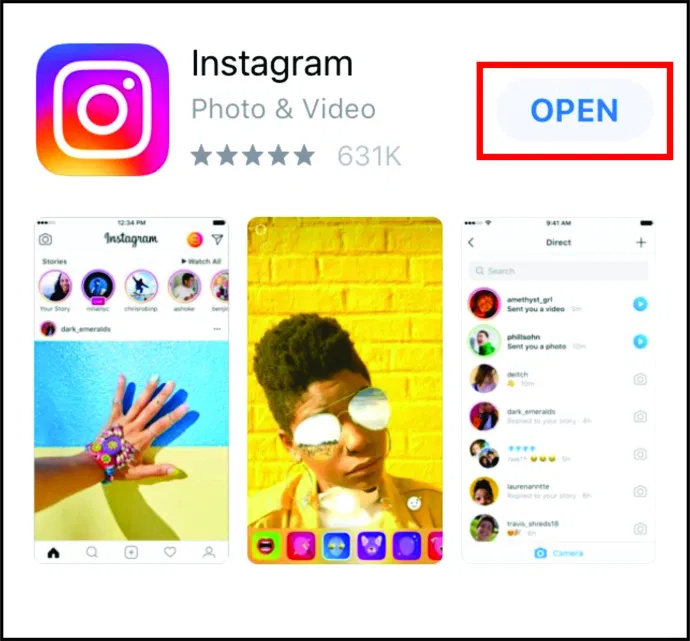
- अपने पर क्लिक करें 'प्रोफाइल आइकन' 'प्रोफ़ाइल' पृष्ठ खोलने के लिए।
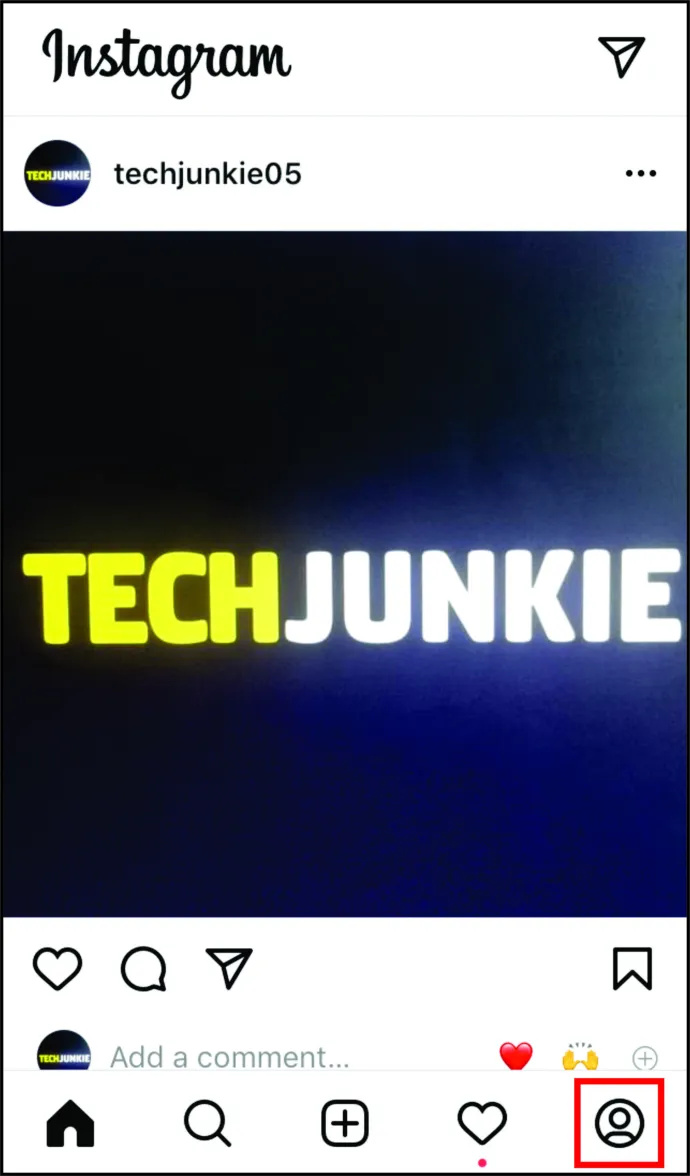
- पर क्लिक करें 'हैमबर्गर आइकन,' फिर क्लिक करें 'सभी देखें' के पास लोगों को खोजें .
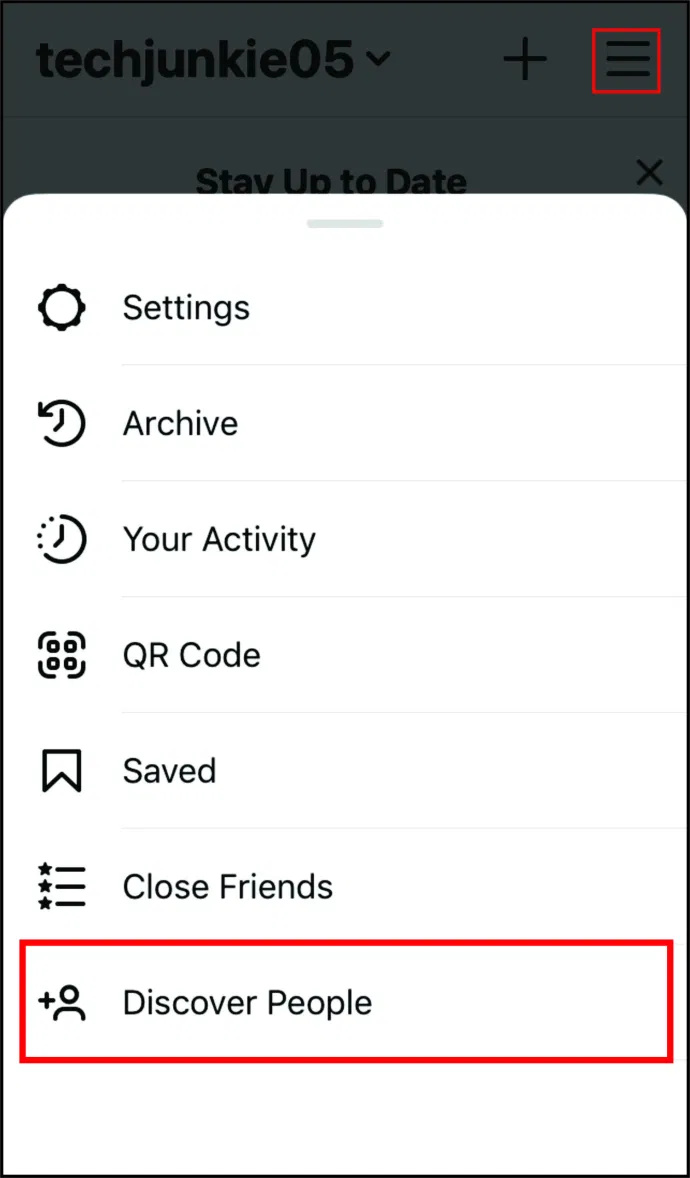
- थपथपाएं 'फेसबुक पर जुड़ें' या 'कनेक्ट संपर्क' विकल्प। बाद में अन्य विकल्प के लिए सभी चरणों को दोहरा कर आप दोनों कर सकते हैं।
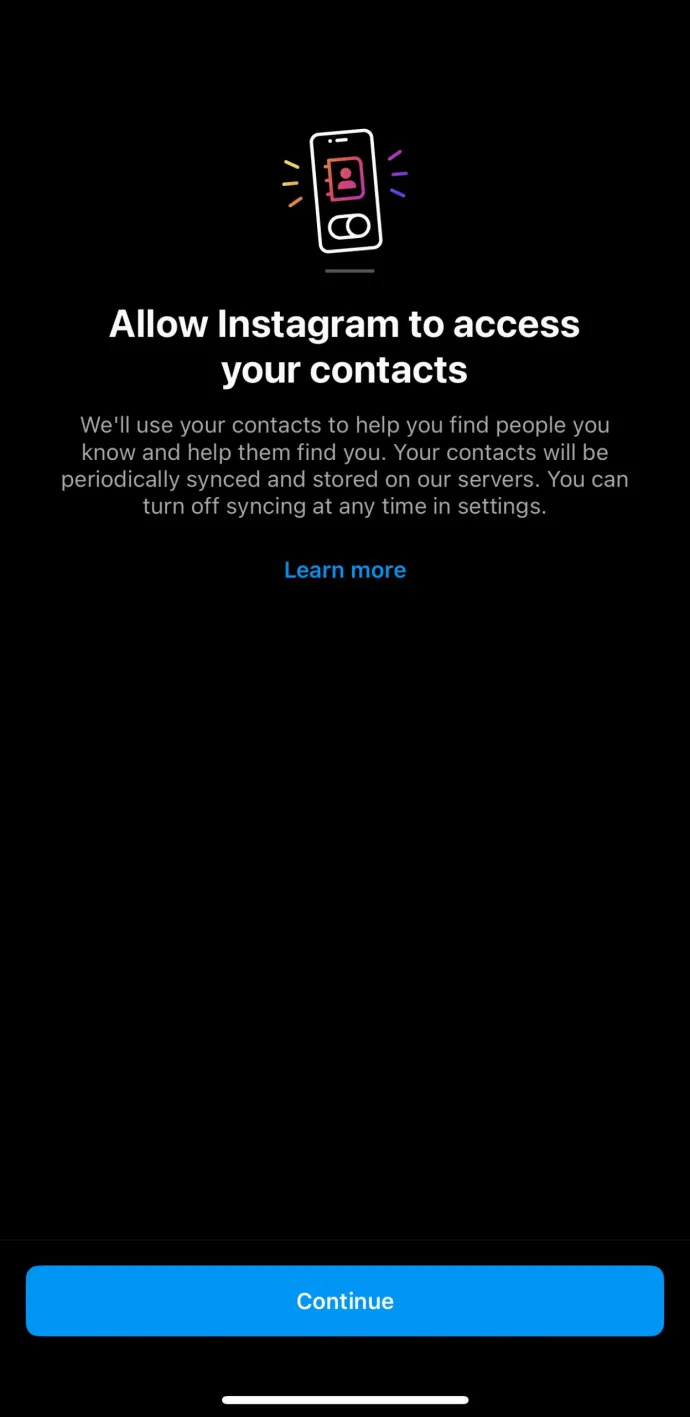
- चुनना 'उपयोग की अनुमति दें' पॉपअप विंडो में, और आपके संपर्क सिंक्रनाइज़ होने लगते हैं।
नोट: आप भी प्रयोग कर सकते हैं खोज अधिक लोगों को खोजने के लिए। स्क्रीन के शीर्ष पर 'आवर्धक लेंस आइकन' पर टैप करें और लोगों को उनके उपयोगकर्ता नाम, स्थान या टैग द्वारा खोजें। किसी नए व्यक्ति को फ़ॉलो करने के लिए खोजने के लिए 'खोज' बॉक्स के अंतर्गत स्क्रॉल करने के लिए आपके पास हमेशा विभिन्न प्रोफ़ाइल होंगी।
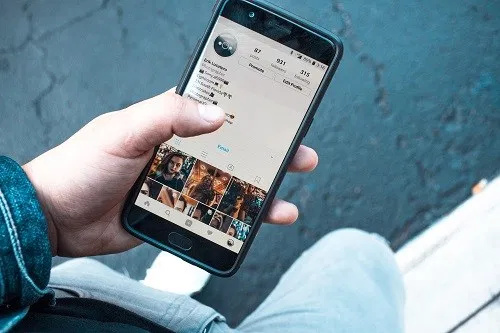
Android का उपयोग करके Instagram पर संपर्क कैसे खोजें
यदि आपने एक नया Instagram प्रोफ़ाइल बनाया है, कुछ समय में इसका उपयोग नहीं किया है, या आप अनुसरण करने के लिए और लोगों को खोजने के लिए उत्सुक हैं, तो आप Instagram पर अपनी Google संपर्क सूची और अपनी Facebook मित्रों की सूची का उपयोग कर सकते हैं। चिंता मत करो। आपको अभी भी उन्हें अपनी 'फ़ॉलोइंग' सूची में जोड़ने के लिए 'फ़ॉलो' करना होगा। यहां Android का उपयोग करके Google संपर्क और Facebook मित्रों को Instagram में जोड़ने का तरीका बताया गया है।
- Android Instagram ऐप खोलें, फिर अपने पर क्लिक करें 'प्रोफाइल आइकन' अपना प्रोफ़ाइल पृष्ठ खोलने के लिए नीचे-दाएँ अनुभाग में।

- 'डिस्कवर पीपुल' सेक्शन में, टैप करें 'सभी देखें।'
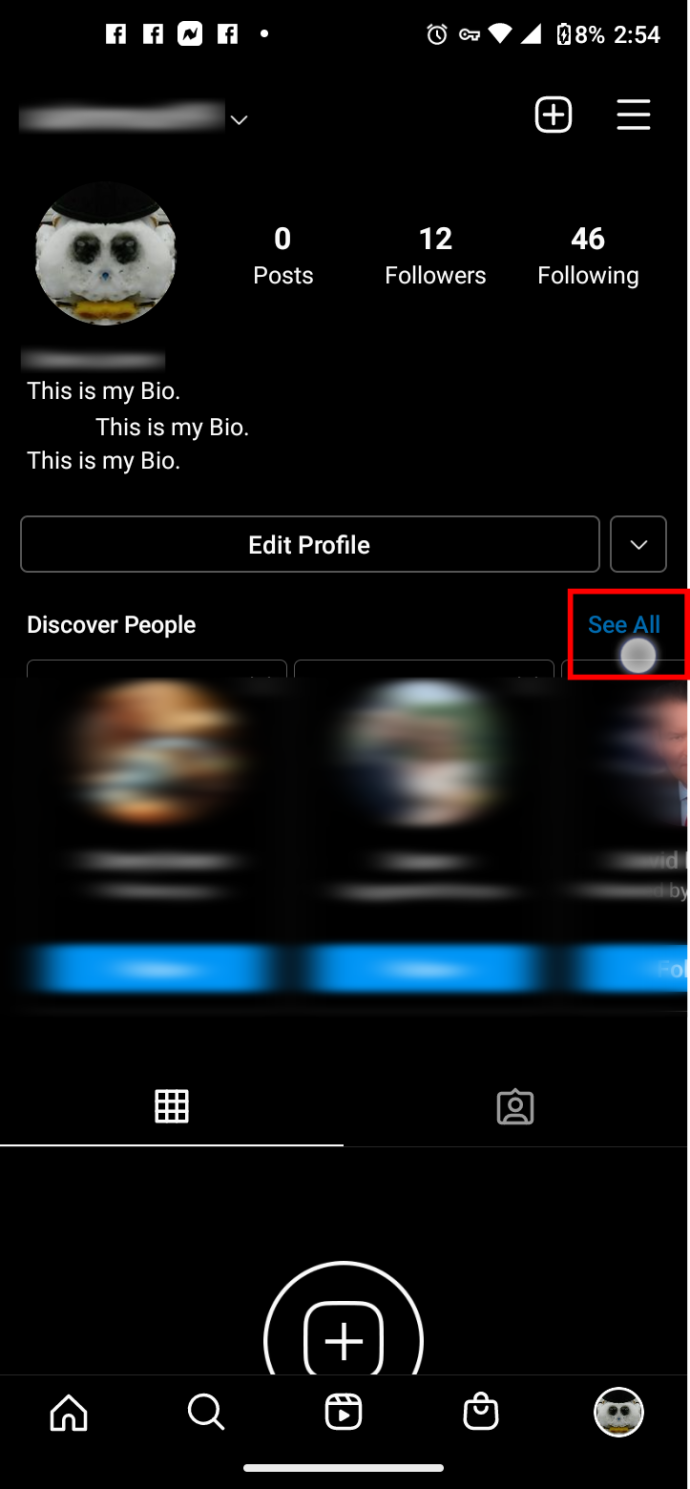
- खटखटाना 'कनेक्ट संपर्क' शीर्ष पर, फिर अगले चरण पर जाएं. आप भी चुन सकते हैं 'फेसबुक पर जुड़ें' और फिर 'चरण 6' पर जाएं।
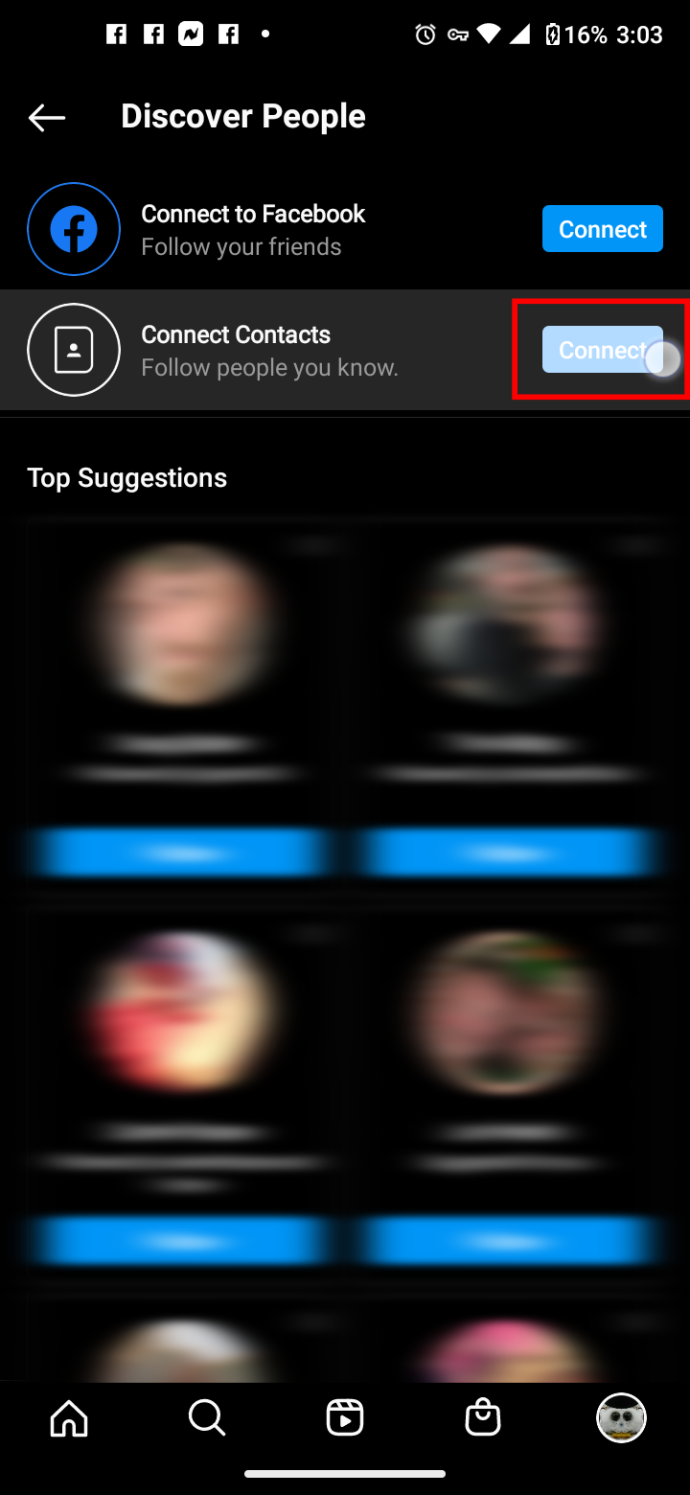
- संपर्कों को एक्सेस करने की अनुमति देने के लिए, पर टैप करें 'उपयोग की अनुमति दें।'
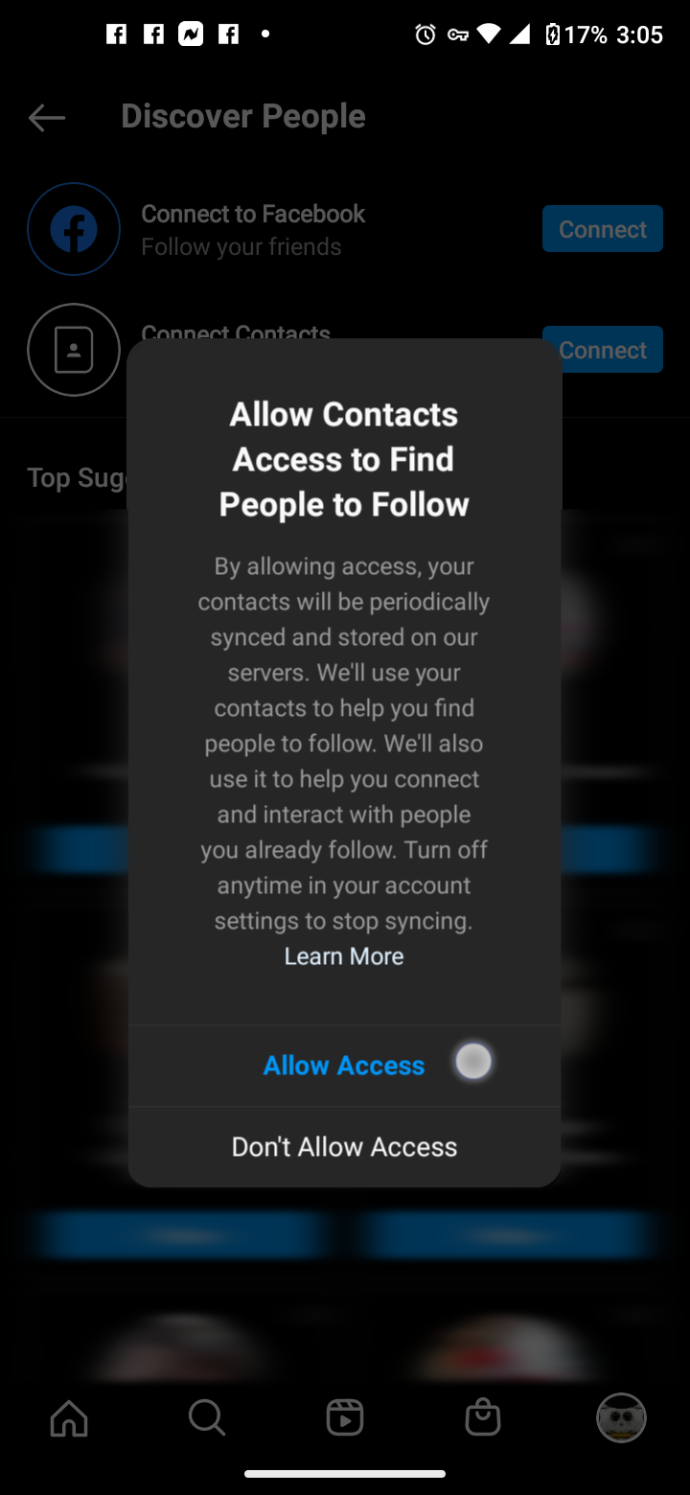
- Instagram को Google या IOS संपर्कों से कनेक्ट करने के बाद, 'शीर्ष सुझाव' ब्राउज़ करें, जो सूची में सबसे पहले है, या उसके नीचे 'अधिकांश पारस्परिक कनेक्शन' पर जाएं।
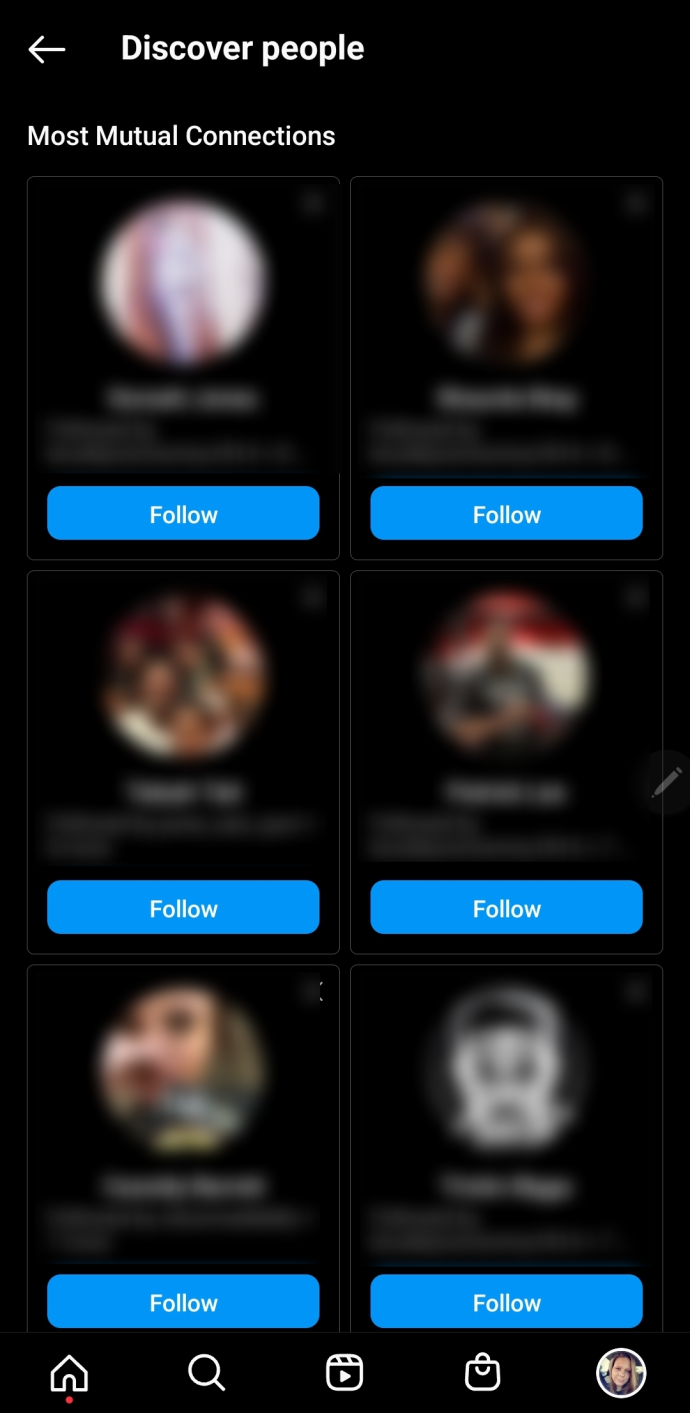
- जब आपको उस सूची में कोई व्यक्ति मिल जाए जिसे आप अपने Instagram खाते में जोड़ना चाहते हैं, तो टैप करें 'का पालन करें' या टैप करें 'प्रोफ़ाइल' पहले सत्यापन के लिए, फिर टैप करें 'का पालन करें' इसके बजाय वहाँ से।
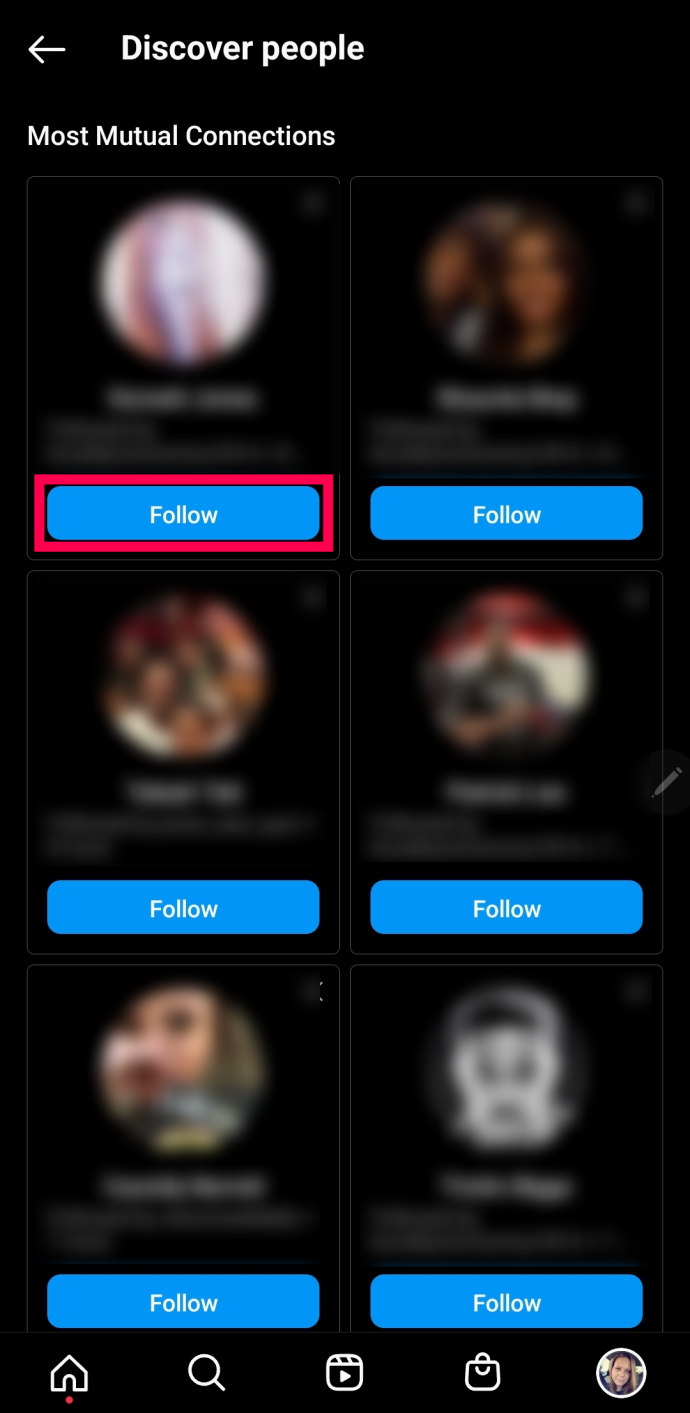
- को वापस 'शीर्ष सुझाव' या 'अधिकांश पारस्परिक संबंध,' फिर टैप करें 'सभी देखें।' चुनना 'फेसबुक पर जुड़ें' अधिक संपर्कों को Instagram से लिंक करने के लिए शीर्ष पर।
यदि आप पाते हैं कि आपके Google खाते की संपर्क सूची ने Instagram में बहुत कुछ नहीं जोड़ा है, तो आपको अपने 'संपर्क' ऐप में एक अलग Google खाते तक पहुँचने या Android पर अपना डिफ़ॉल्ट खाता बदलने की आवश्यकता हो सकती है। वर्तमान मुख्य खाते के अंतर्गत क्या संग्रहीत किया जाता है यह देखने के लिए पहले अपने संपर्कों की जाँच करें। उदाहरण के लिए, आपका प्राथमिक Google खाता आपके अधिकांश संपर्कों वाला नहीं हो सकता है, या आपके Android डिवाइस पर मौजूदा मुख्य खाता आपका वास्तविक मुख्य खाता नहीं है।
जब हमने एंड्रॉइड 11 पर प्रक्रिया का परीक्षण किया, तो हमें 'संपर्क' पर जाना था, वर्टिकल इलिप्सिस (ऊर्ध्वाधर तीन-डॉट्स) पर टैप करें, 'सभी का चयन करें' चुनें और फिर एक अलग खाते से संपर्क जोड़ें या मर्ज करें।
संपर्क Instagram पर दिखाई नहीं दे रहे हैं
उपलब्ध जानकारी के आधार पर हो सकता है कि कुछ संपर्क Instagram पर दिखाई न दें. उदाहरण के लिए, पुराने फ़ोन नंबर या डाक पते वाले नाम में कोई व्यावहारिक या उपयोगी जानकारी नहीं होगी। इसके अलावा, एक संपर्क जिसने इंस्टाग्राम अकाउंट के लिए पंजीकरण नहीं कराया है, वह भी प्रदर्शित नहीं होगा।
आगे, Instagram केवल आपके संपर्कों और आपके संपर्क विवरण से किसी भी क्रेडेंशियल के साथ सक्रिय Instagram खाते वाले लोगों के आधार पर अनुशंसाएँ प्रदान करता है . Instagram आपकी खोज सूचियों, जैसे कि उनका फ़ोन नंबर या ईमेल पता, को पॉप्युलेट करने के लिए भी Facebook जानकारी का उपयोग कर सकता है। संक्षेप में, आपके कुछ संपर्क अनुसरण की जाने वाली सूची में दिखाई देंगे, जबकि अन्य नहीं।
विंडोज, मैक या क्रोमबुक पर इंस्टाग्राम कॉन्टैक्ट्स कैसे खोजें
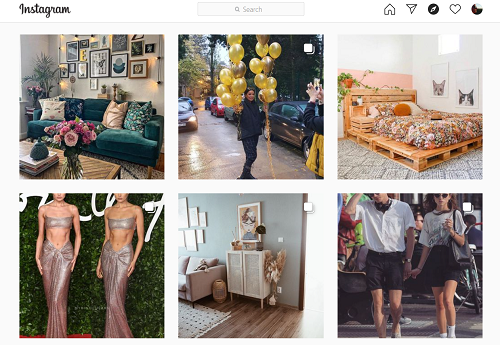
जब आप अपने कंप्यूटर पर Instagram खोलते हैं, तो यहां बताया गया है कि आप नए संपर्क कैसे ढूंढ सकते हैं:
- ऊपरी दाएं कोने में, पर क्लिक करें 'कम्पास आइकन।'
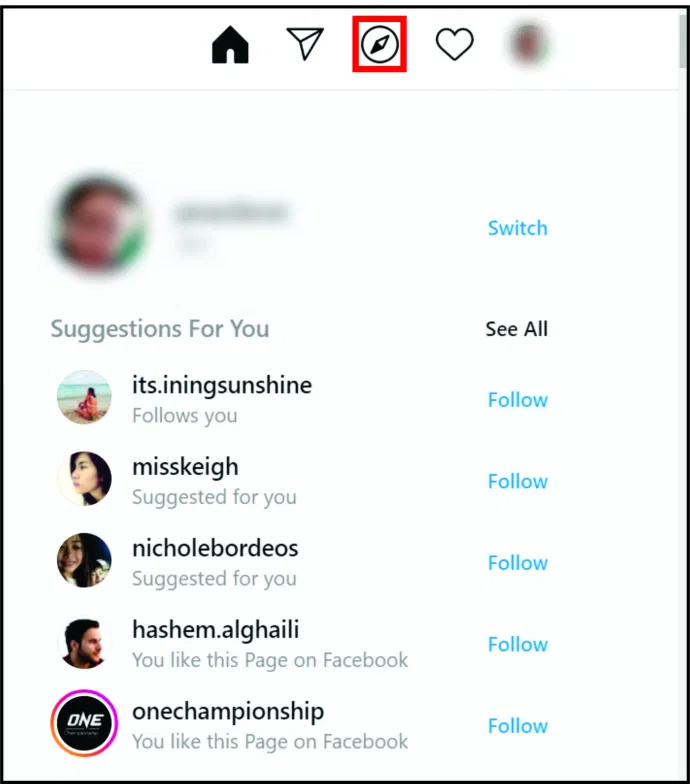
- नए पृष्ठ के शीर्ष पर, का उपयोग करें 'खोज बॉक्स' कोई भी प्रोफ़ाइल नाम या व्यक्तिगत नाम टाइप करने के लिए और उन प्रोफ़ाइलों को खोजने के लिए जिनका आप अनुसरण करना चाहते हैं।
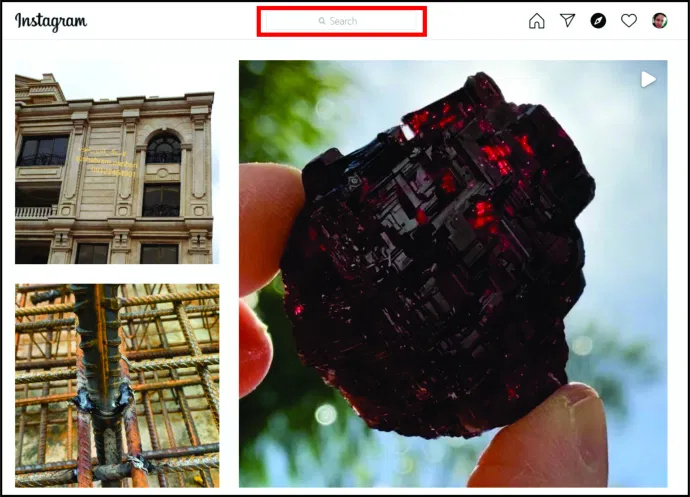
फ़ोन नंबर द्वारा Instagram संपर्क कैसे खोजें I
यहां बताया गया है कि Instagram पर नए लोगों को उनके फ़ोन नंबर का उपयोग करके कैसे खोजें:
- अपने फ़ोन पर अपनी संपर्क सूची में किसी का फ़ोन नंबर सहेजें।
- खुला 'इंस्टाग्राम' उस फोन पर जहां आपने नंबर सेव किया था।
- पर जाएँ 'प्रोफ़ाइल' पृष्ठ।
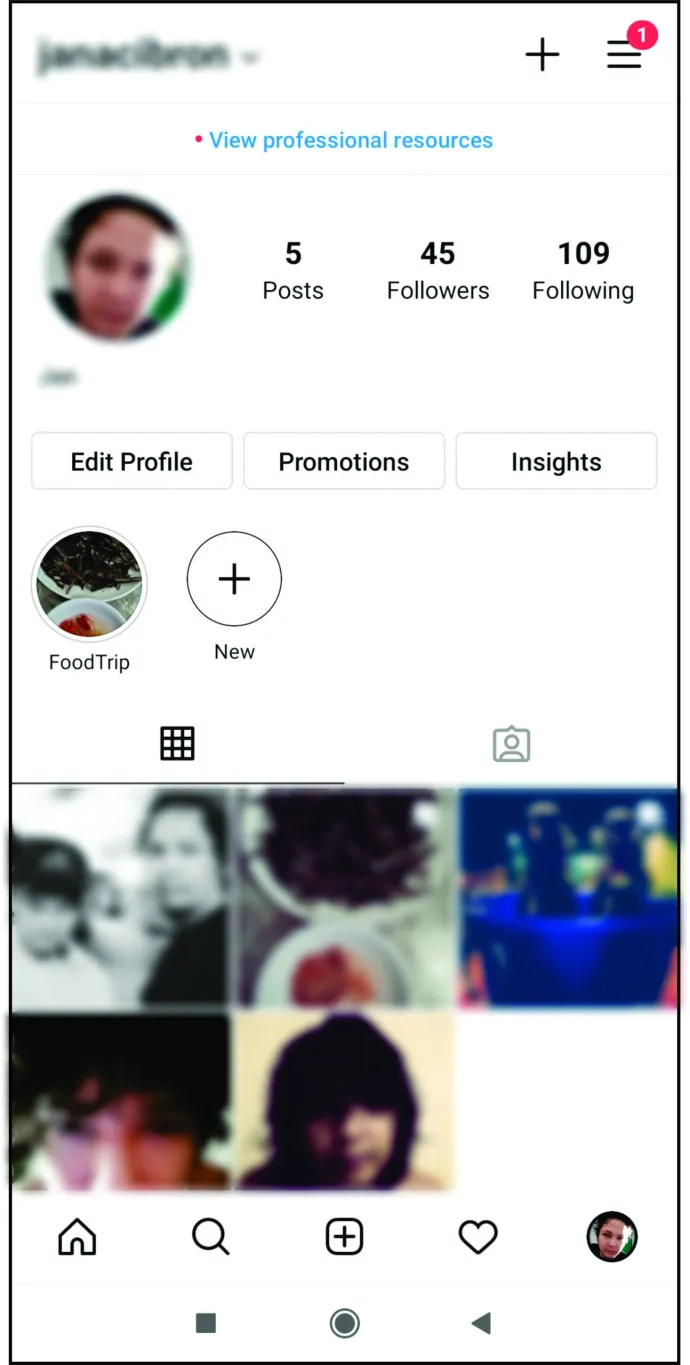
- पर क्लिक करें 'हैमबर्गर आइकन' (तीन पंक्तियाँ), और आपको दाईं ओर मेनू टैब दिखाई देगा।
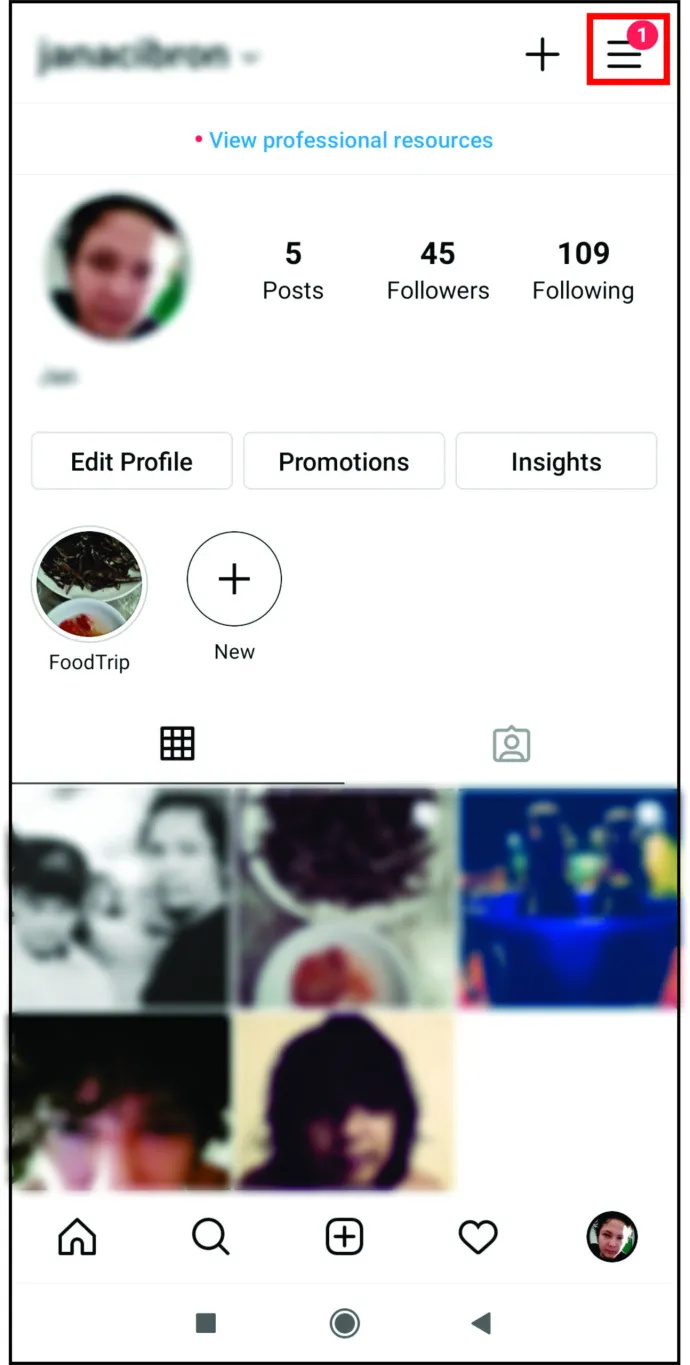
- खटखटाना 'लोगों को खोजें,' और आपको अपने खाते को Facebook या अपने फ़ोन संपर्कों से कनेक्ट करने का विकल्प दिखाई देगा.
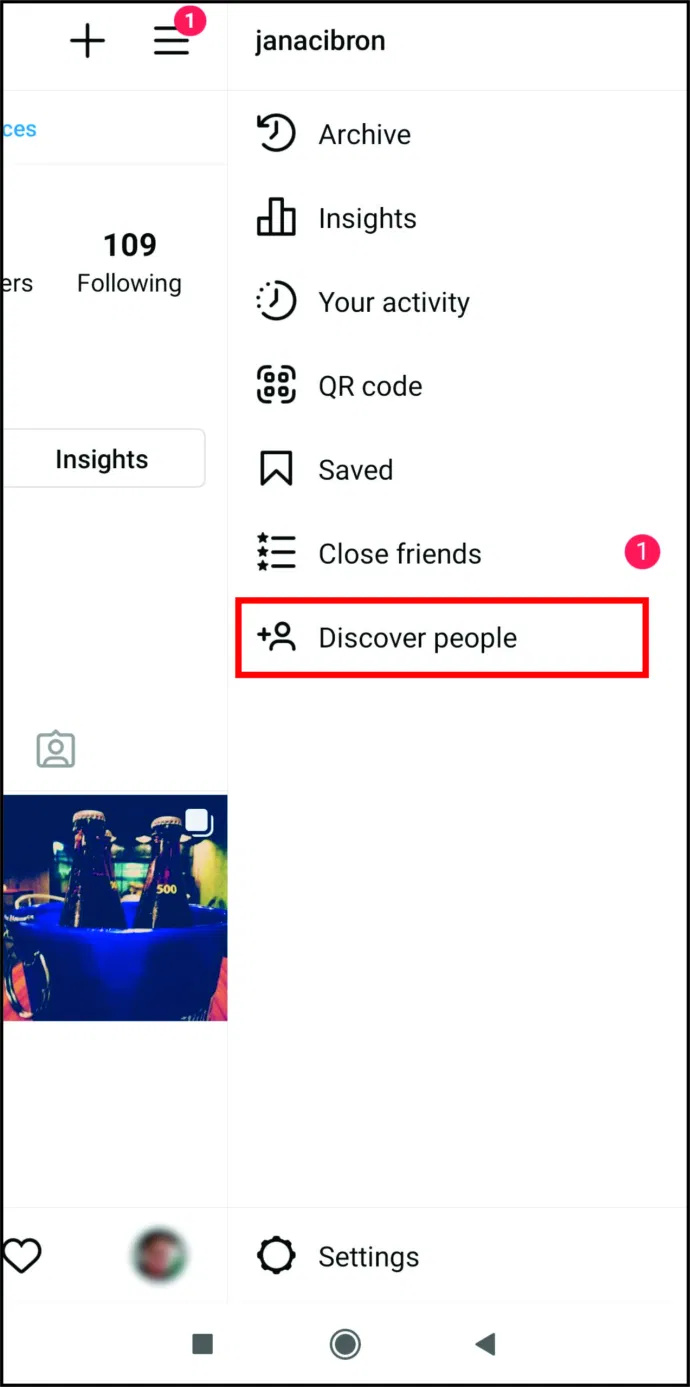
- चुनना 'जुडिये' और Instagram को आपके फ़ोन या Facebook संपर्क सूचियों तक पहुँचने की अनुमति दें। यहां आपको प्रोफाइल सुझाव भी दिखाई देंगे।
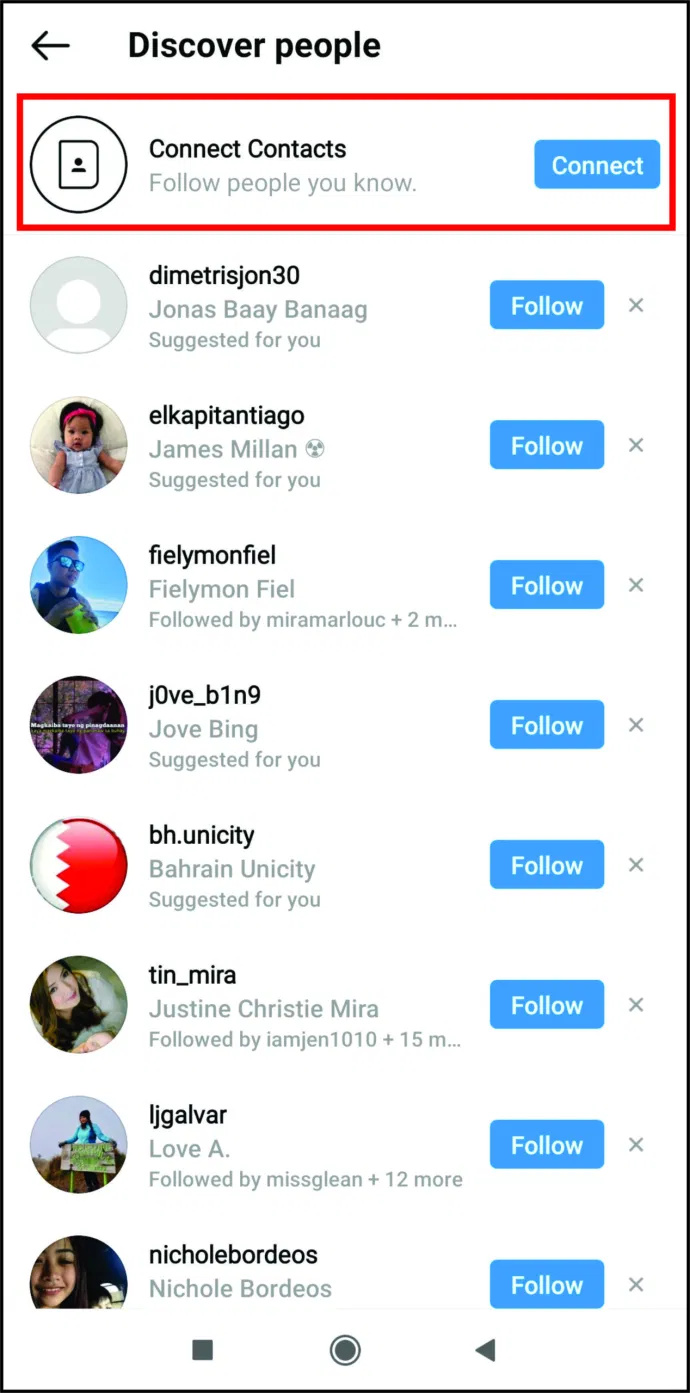
यदि किसी ने अपने खाते को पंजीकृत करने के लिए अपने मोबाइल फोन का उपयोग नहीं किया है, तो संभव है कि आप उन्हें संपर्क सूची के माध्यम से नहीं ढूंढ पाएंगे। उस स्थिति में, 'खोज' विकल्प का उपयोग करना सबसे अच्छा होता है।
Instagram खोज के माध्यम से संपर्क जोड़ना
- Android/iOS पर सबसे नीचे आवर्धक लेंस पर क्लिक करें या पीसी ब्राउज़र पर शीर्ष पर खोज बार पर क्लिक करें, फिर नाम टाइप करें।
- परिणाम दिखाई देते हैं और कनेक्शन और अन्य एल्गोरिदम के आधार पर पॉप्युलेट हो जाते हैं।
ध्यान रखें कि हो सकता है कि उस व्यक्ति ने Instagram को उस वास्तविक नाम या उपयोगकर्ता नाम से संबद्ध/पंजीकृत न किया हो जिसे आपने अपने डिवाइस पर सिंक किया है. आप Instagram को टैग या स्थानों के आधार पर भी खोज सकते हैं, लेकिन यह प्रक्रिया आपको जो चाहिए उसे ढूंढना अधिक चुनौतीपूर्ण बना देती है।
अंत में, Instagram पर अपने संपर्कों को ढूँढना और जोड़ना इतना सरल कभी नहीं रहा. आपको केवल यह जानने की जरूरत है कि उन्हें कहां देखना है, और इंस्टाग्राम डेवलपर्स ने सुनिश्चित किया है कि यह सिर्फ एक क्लिक दूर है। एक बार जब आप सभी तरकीबें जान जाते हैं, तो आपके पास आपका परिवार और दोस्त Instagram मित्र के रूप में होंगे।
नए Instagram संपर्क अक्सर पूछे जाने वाले प्रश्न ढूँढना
Instagram पर लोगों को ढूँढना प्लेटफ़ॉर्म को और अधिक रोचक बना देता है. यहां आपके अक्सर पूछे जाने वाले प्रश्नों के कुछ और उत्तर दिए गए हैं।
अगर Instagram के संपर्क ढूँढें काम नहीं कर रहा है तो मैं क्या करूँ?
जब आप Instagram को अपने सभी फ़ोन संपर्क अपलोड करने की अनुमति देते हैं, तो आपको उन्हें ऐप पर या ब्राउज़र के माध्यम से देखना चाहिए। चूंकि संपर्क समय-समय पर सिंक्रनाइज़ होते रहते हैं, इसलिए इसे कुछ समय दें। यदि आप अभी भी उनमें से किसी को एक्सेस नहीं कर पा रहे हैं, तो आपको संपर्क सिंकिंग को डिस्कनेक्ट करना होगा और इसे फिर से कनेक्ट करना होगा।
इंस्टाग्राम खोलें और अपनी प्रोफाइल फोटो पर क्लिक करें। 'हैमबर्गर आइकन' (तीन-पंक्ति आइकन) पर क्लिक करें और 'सेटिंग' चुनें। 'खाता और संपर्क सिंकिंग' पर जाएं। वहां से, सिंक करना बंद करें और 'डिस्कनेक्ट करें' पर क्लिक करें। यह विकल्प आपकी सूची को खाली छोड़कर आपके सभी संपर्कों को हटा देता है।
इंस्टाग्राम पर संपर्क खोजें खाली क्यों है?
हीरे किस y अक्ष से पैदा होते हैं
कभी-कभी, हो सकता है कि समन्वयित संपर्क सुचारू रूप से न चलें, और आपकी संपर्क सूची खाली रह सकती है। इसे हल करने का एकमात्र तरीका यह है कि आप अपने संपर्कों के सिंक्रनाइज़ेशन को कुछ बार डिस्कनेक्ट और पुनः कनेक्ट करें।
इंस्टाग्राम फ्रेंड्स
Instagram पर मित्रों को ढूँढना वास्तव में आसान है! खासकर जब आप अपने कॉन्टैक्ट्स को सोशल मीडिया प्लेटफॉर्म से कनेक्ट करते हैं। क्या आपने अपने संपर्कों को अपने Instagram खाते से जोड़ा और नए और पुराने दोस्तों के साथ फिर से जुड़ गए? नीचे टिप्पणी करके हमें बताएं!








